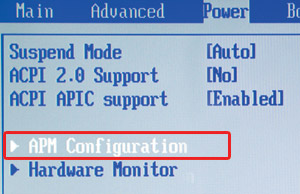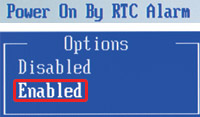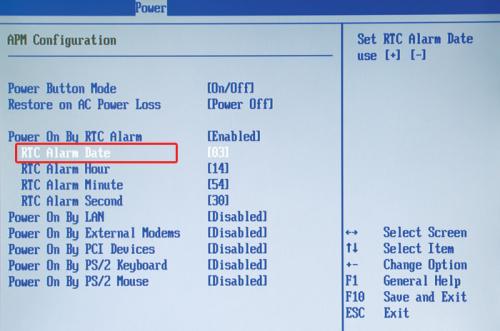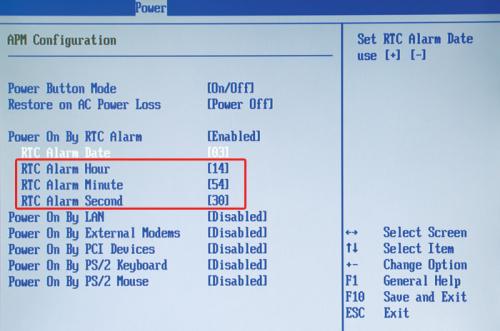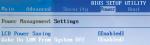|
WOL (Wake On LAN) technologia zdalnego budzenia
|
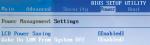 Nawet gdy twój komputer jest wyłączony, karta sieciowa prowadzi nasłuch sieci. Właśnie dzięki temu można jej wysłać impuls do uruchomienia komputera. Jednak, aby zdalnie wystartować peceta, twoja karta musi wspierać funkcję Wake On LAN lub PME. Taka karta jest cały czas gotowa do odebrania pakietu zawierającego unikatowy identyfikator z adresem MAC. Jeśli taki nadejdzie, włączy zasilanie. Potrzebne dane należy wpisać np. w program Depicus Wake On LAN. Aplikacja służy do wysyłania pakietów. Niestety, takie budzenie komputera wymaga spełnienia jeszcze kilku warunków, jak przekierowania portów w routerze (można do tego użyć usługi DynDNS). O wiele łatwiej jest skorzystać z możliwości ustawienia samoczynnego startu peceta za pomocą funkcji w BIOS-ie (patrz warsztat „Automatyczne budzenie komputera”).
Nawet gdy twój komputer jest wyłączony, karta sieciowa prowadzi nasłuch sieci. Właśnie dzięki temu można jej wysłać impuls do uruchomienia komputera. Jednak, aby zdalnie wystartować peceta, twoja karta musi wspierać funkcję Wake On LAN lub PME. Taka karta jest cały czas gotowa do odebrania pakietu zawierającego unikatowy identyfikator z adresem MAC. Jeśli taki nadejdzie, włączy zasilanie. Potrzebne dane należy wpisać np. w program Depicus Wake On LAN. Aplikacja służy do wysyłania pakietów. Niestety, takie budzenie komputera wymaga spełnienia jeszcze kilku warunków, jak przekierowania portów w routerze (można do tego użyć usługi DynDNS). O wiele łatwiej jest skorzystać z możliwości ustawienia samoczynnego startu peceta za pomocą funkcji w BIOS-ie (patrz warsztat „Automatyczne budzenie komputera”).
|
Internet stwarza wiele możliwości sterowania sprzętem bez fizycznego dostępu do urządzenia. Jedną z takich opcji jest zdalny dostęp do komputera. W artykule pokazujemy, jak uruchomić komputer zdalnie (szczegóły znajdziesz w ramce „WOL – technologia zdalnego budzenia”) oraz prezentujemy prostszy od zdalnego uruchamiania sposób automatycznego budzenia komputera za pomocą ustawień w BIOS-ie.
Dzięki temu komputer nie musi być cały czas włączony, abyś mógł z niego korzystać na odległość. Z artykułu dowiesz się także, jak uzyskać zdalne połączenie ze swoim pecetem, a co za tym idzie, zapewnić sobie możliwość wykonywania na komputerze takich samych czynności, jakbyś miał do niego fizyczny dostęp.
Automatyczne budzenie komputera
W BIOS-ie płyty głównej możesz ustawić datę oraz dokładną godzinę samoczynnego uruchamiania się komputera. Dzięki temu wyłączony pecet zostanie obudzony do pracy w określonym przez ciebie czasie, a ty uzyskasz do niego zdalny dostęp przez internet. Pamiętaj, aby nie odłączać komputera od zasilania i nie wyłączać go za pomocą przycisku na obudowie.

Aby wejść do ustawień BIOS-u, uruchom ponownie komputer. Podczas startu (w początkowej fazie, zaraz po wciśnięciu przycisku zasilania) wciśnij kilkakrotnie klawisz [Delete]. Po chwili na ekranie pojawi się główne okno ustawień BIOS-u.

Za pomocą klawiszy kierunkowych (poruszaj się nimi po BIOS-ie) [strzałka w prawo] i [strzałka w lewo] przejdź do sekcji Power i wciśnij klawisz [Enter]. Następnie za pomocą klawisza [strzałka w dół] podświetl sekcję APM Configuration i potwierdź wybór klawiszem [Enter].
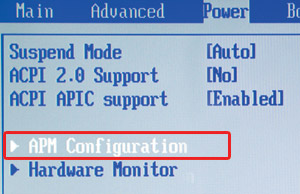

Ponownie za pomocą klawiszy kierunkowych przejdź do opcji Power On By RTC Alarm.
Wciśnij [Enter]. W wywołanym okienku wybierz polecenie Enabled
i wciśnij [Enter].
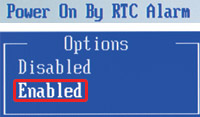

Rozwinie się menu ustawiania daty oraz godziny automatycznego startu komputera. W linii RTC Alarm Date ustawiasz dzień miesiąca (wartość zmieniasz za pomocą klawiszy [+] i [-]). Możesz także wybrać opcję [Every Day]. Wtedy komputer będzie się uruchamiał każdego dnia o określonej godzinie.
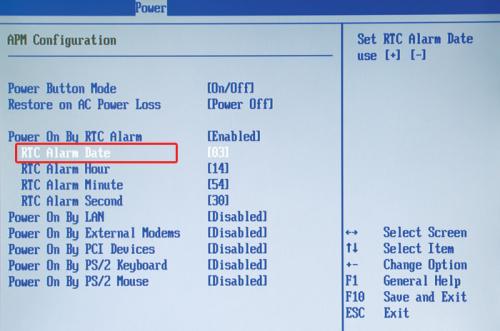

Godzinę natomiast określasz w trzech kolejnych liniach poniżej (godzina, minuta, sekunda).
Po wybraniu daty oraz godziny startu systemu wciśnij klawisz [F10], a następnie [Enter]. Teraz poczekaj, aż uruchomi się system Windows, i zamknij komputer.
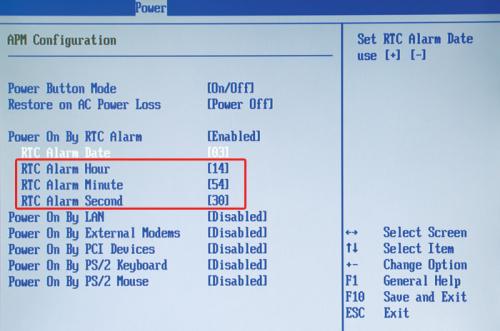

W najnowszym numerze PC Format 10/2009:
Temat numeru:
- Przygotowanie komputera do pracy
Poza tym:
- Test monitorów LCD 21–25”
- Test programów do nauki języka angielskiego
- Edycja i retuszowanie fotografii
- Tworzenie galerii zdjęć w internecie
- Jak kupować komputer i drukarkę
Wybrane artykuły »